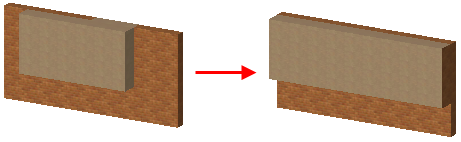
Eigene Profile auf Grundlage von Parallelelementen erstellen
Eigene Profile können schnell über Bearbeiten> Vereinigen & zerlegen > Zu Profilwand vereinigen erstellt werden (ebenso Stützen/Träger).
Um diesen Befehl zu verwenden, zeichnen Sie mehrere Wände oder Stützen oder Träger im Modellfenster. Die Elemente müssen vom gleichen Typ sein und parallel zueinander stehen. (Bei gebogenen Wänden oder Trägern müssen diese konzentrisch sein.)
Wenn Sie den Befehl ausführen, wird ein neues Profilelement erstellt, durch das die Quellelemente ersetzt werden. Das neue Profilelement entspricht in der Länge dem kombinierten Original-Element und es erbt dessen Attribute sowie vorhandene Wandöffnungen.
In der Standardeinstellung erhält das neue Profil die Bezeichnung "Eigene", es kann aber im Profileditor geöffnet, modifiziert und unter einem neuen Namen gespeichert werden.
Zum Verbinden von zwei oder mehr parallelen geraden Wänden verwenden Sie den Befehl Zu Profilwand vereinigen (unter Bearbeiten > Vereinigen & zerlegen). Die Wände erhalten dadurch die gleiche Länge und der Querschnitt der resultierenden Wand wird eine Vereinigung der Querschnitte der beiden Wände. Die Körper der beiden Wände brauchen sich nicht zu berühren; sie können einen gewissen Abstand zueinander haben. Dieser Befehl funktioniert nicht mit Trapez- oder Polygonwänden.
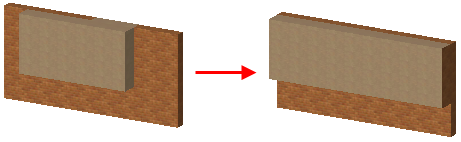
Der Befehl Stützen vereinigen (Bearbeiten > Vereinigen & zerlegen) ermöglicht das Verbinden von zwei oder mehr Stützen, deren Achsen parallel zueinander liegen. Wenn diese Bedingung erfüllt ist, können alle Arten von Stützen (Vertikal, Geneigt, Individuelles Profil) vereinigt werden. Es können auch mehr als zwei Stützen gleichzeitig vereinigt werden.
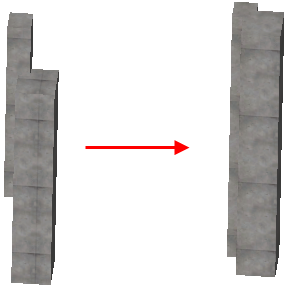
Verwenden Sie den Menübefehl Träger vereinigen (Menü Bearbeiten > Vereinigen & zerlegen) zum Verbinden von zwei oder mehr Trägern (ob horizontal, geneigt oder profiliert), deren Achsen parallel sind. (Bei gebogenen Trägern müssen diese konzentrisch sein.)

Profil auf ein ausgewähltes Element anwenden